כיצד להשתמש בתמיכה של משטח עכבר ועכבר ב- iPadOS 13.4
Ipad תפוח עץ איפדוס גיבור איפדוס 13 / / March 30, 2020
עודכן לאחרונה ב

תמיכת משטח המעקב באייפד היא צעד מצוין בהמשך טשטוש הגבול בין השימוש בטאבלט למחשבים. להלן מבט כיצד להשתמש בו ב- iOS 13.4.
אחת התכונות הפופולריות ביותר ב- iPadOS 13.4 הוא הצגת תומך משטח ההפעלה. כאשר נוסף לתמיכה בעכבר אייפד שהשיקה בסתיו האחרון, הטאבלט של אפל קרוב יותר ויותר להפוך למחשב מן המניין. להלן מבט כיצד להפעיל ולהשתמש בתמיכת משטח עכבר ועכבר עבור ה- iPad שלך.
מה אתה צריך?
כדי להשתמש במשטח עכבר או בעכבר נתמכים, עליכם להחזיק iPad Pro (כל הדגמים), iPad Air 2 ואילך, iPad (דור 5) ואילך, או iPad mini 4 (ואילך). עליך להתקין גם את ה- iPadOS 13.4 ואילך על המחשב שלך.
תמיכת משטח ההפעלה עובדת עם Apple Magic Mouse 2, Magic Trackpad ועכברים רבים של צדדים שלישיים המתחברים דרך Bluetooth. בחודש מאי, Apple משחררת מקלדת קסם חדשה ל- iPad Pro, הכוללת גם מקלדת וגם משטח עקיבה מובנה. הוא תומך ב- iPad Pro בגודל 12.9 אינץ '(דור 3 ו -4) וב- iPad Pro 11 אינץ' (דור ראשון ושני).
התחברות לאייפד שלך
לפני השימוש במשטח העכבר או בעכבר בטאבלט, עליך לחבר אותם באמצעות Bluetooth. לשם כך:
- הפעל את שלך אביזר בלוטות ' ולמקם אותו ליד הטאבלט.
- הכניס את האביזר לתוכו מצב התאמה; בדוק עם היצרן לקבלת הוראות.
- Apple Magic Mouse 2 ו- Magic Trackpad 2 צריכים לעבוד מייד.
- הקש על הגדרות אפליקציה באייפד שלך.
- בחר בלוטות.
- בחר את אביזר בלוטות ' תחת התקנים אחרים כדי להתאים אותו ל- iPad שלך.
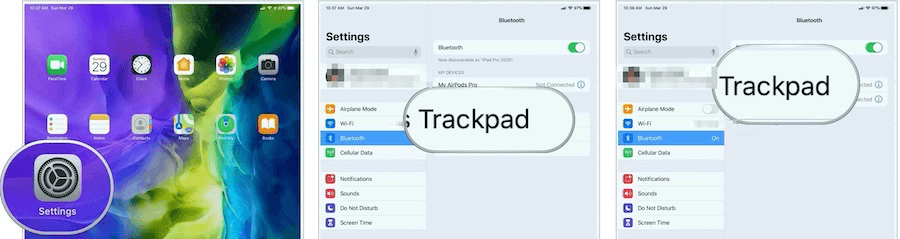
הערה: בהתאם לאביזר שאתה מחבר, יתכן שתצטרך לנקוט בצעדים נוספים. עקוב אחר ההוראות המופיעות על המסך.
שימוש ב- TrackPad שלך ב- iPad
לאחר כרית המסלול תתחבר, תראה סמן מעגלי באייפד שלך. בעזרת החלקה או העכבר באמצעות האצבע, תוכלו לנוע סביב מסך ה- iPad בדיוק כמו שהייתם עושים במחשב. ללא פעילות הסמן נעלם. פשוט הזיז את העכבר או גע בלוח המעקב כדי להמשיך.
התאם אישית את התנועות שלך: TrackPad
באפשרותך להתאים כמה מההגדרות עבור משטח המעקב ב- iPad שלך. הגדרות אלה ממוקמות תחת אפליקציית ההגדרות בטאבלט שלך תחת כללי> TrackPad:
- השתמש במחוון מהירות המעקב כדי להתאים את מהירות הסמן לזוז.
- הפעל את הגלילה הטבעית כדי לגרום לתוכן לעקוב אחר תנועת האצבעות כשאתה גולל.
- הקש כדי ללחוץ, כאשר מופעל, גורם להקשה על לוח העקיבה לפעול כקליק.
- על ידי הפעלת לחיצה משנית על שתי אצבעות, אתה יכול להשתמש בלחיצה עם שתי אצבעות או להקיש כקליק משני.
הערה: אם מותקנים משטח עכבר ועכבר, תוכל למצוא את הפקדים האלה תחת הגדרות> כללי> עקוב עכבר ועכבר.
שינויים נוספים
תוכל להתאים אישית את הסמן על ידי מעבר לאפליקציית ההגדרות שמתחת נגישות> בקרת מצביע. שם תוכל להתאים אישית את התכונות הבאות:
- כדי להפוך את הסמן לכהה יותר ושקוף פחות, הפעל את הגדלת הניגודיות.
- הקש באופן אוטומטי על הסתר מצביע, ואז בחר כמה זמן תרצה שהסמן יישאר גלוי כשלא ינוע.
- לבחירת צבע אחר עבור הסמן, הקש על צבע.
- כדי להפוך את הסמן לגדול או קטן יותר, גררו את המחוון של גודל המצביע.
- הפעל או כבה אנימציות מצביע.
- כדי להתאים את המהירות של הדפים לגלול כשאתה משתמש בעכבר Bluetooth או בלוח העקיבה שלך, השתמש במחוון מהירות הגלילה.
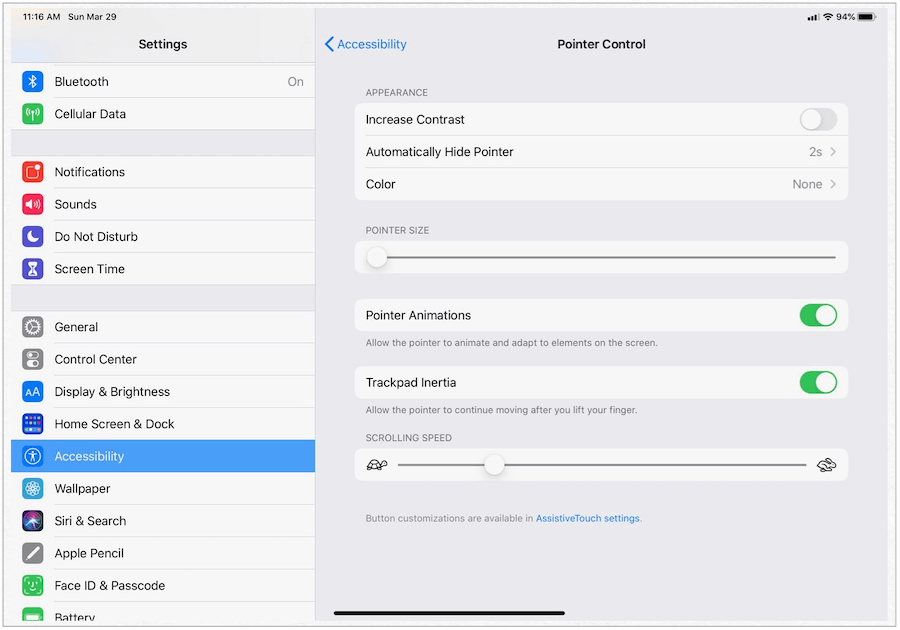
מחוות משטח המעקב
בלב השימוש במשטח העקיבה באייפד עומדות מחוות. למרבה המזל, אפל הרחיבה את המחוות הקיימות שפועלות באופן נפרד או מובנה עם מק. המחוות העיקריות כוללות את הדברים הבאים:
שלוש אצבעות
עם שלוש אצבעות על Apple Trackpad 2 או Magic Mouse 2, אתה יכול לבצע מספר משימות. כשאתה נע שמאלה או ימינה, אתה יכול להחליף אפליקציות, בדיוק כמו שהיית עושה עם החלקה ארבע אצבעות על המסך. התנועה משמאל לימין עובדת על מסך הבית וגם בתוך אפליקציות, שם תוכלו להעלות את האפליקציות / היישומים ששימשו בעבר.
כאשר בתוך אפליקציה, החלקה של שלוש אצבעות כלפי מעלה מחזירה אותך למסך הבית. עם החלקה של שלוש אצבעות כלפי מעלה והשהה על מסך הבית, אתה יכול לעבור בין האפליקציות הפעילות.
כשאתה משתמש בסריקה של חמש אצבעות (להזיז את כל חמש האצבעות פנימה על משטח המסלול), אתה תחזור למסך הבית או לראות את האפליקציות הפעילות.
שתי אצבעות
בעזרת שתי אצבעות בלבד אתה יכול לנוע למעלה או למטה באפליקציות באייפד שלך. זה עובד בצורה הטובה ביותר בעת גלישה באינטרנט, סקירת התמונות שלך באפליקציית התמונות ועוד. במסך הבית תנועות מלמעלה למטה עם שתי אצבעות מעלה את הזרקור.
מחוות אחרות
באפשרותך גם לבצע משימות אלה באמצעות תמיכה במשטח העקיבה:
- לחץ באמצעות לחצן העכבר הימני: דרוש לחיצה עם שתי אצבעות כדי להעלות את הקליק הימני.
- מרכז בקרה: הקש על סרגל המצב בפינה השמאלית העליונה כדי להעלות את מרכז הבקרה.
- התראות: הקש על סרגל המצב בפינה השמאלית העליונה כדי לראות התראות.
עוד לראות
מנהלת אפל קרייג פדרגי פרסמה הוראות מפורטות אודות משטח המעקב ב- iPadOS. הקליפ הוא פחות משלוש דקות ושווה את זמנכם:
תמיכת משטח המעקב באייפד היא צעד מצוין בהמשך טשטוש הגבול בין השימוש בטאבלט למחשבים. אני מתכנן לרכוש מקלדת קסם חדשה עבור iPad Pro כאשר היא תגיע לחוויה של כל אחד עם ה- iPad Pro מהדור השני שלי. אני אודיע לך מה אני חושב באותה תקופה. בינתיים, הקפד להוריד את iPadOS 13.4 כדי להתחיל היום עם תמיכה במשטח עכבר ועכבר.
מהי הון אישי? סקירה של 2019 כולל איך אנו משתמשים בו לניהול כסף
בין אם אתה מתחיל השקעה ראשונה או שאתה סוחר מנוסה, להון אישי יש משהו לכל אחד. להלן מבט על ...

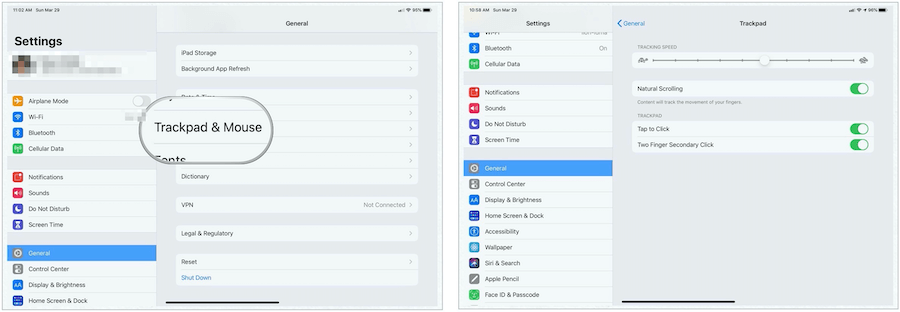
![כיצד לצפות בסרטוני YouTube ברוקו באמצעות Buzz Video [עודכן]](/f/7f721734f7526d321753f986af9ac145.png?width=288&height=384)

